
Vsebina
Medtem ko lahko luči Philips Hue vklopite in izklopite ob določenih časih čez dan, lahko tukaj svetila Philips Hue samodejno izklopite, kadar koli zapustite hišo, ne glede na čas.
Medtem ko so luči Philips Hue odlične za daljinsko vklop in izklop s pametnim telefonom, so dejansko sposobne veliko več. Z nastavitvijo IFTTT lahko nastavite alarme in merilnike časa ter ustvarite različne vrste »receptov«.
Vendar pa morda ne veste, da lahko luči Philips Hue samodejno ugasnejo, ko zapustite hišo, in v bistvu nikoli ne boste morali skrbeti, ali ste pustili nekaj luči.
Preberite: Philips Hue Review
Obstaja nekaj načinov, kako lahko to nastavite, vendar obe vrsti vključujejo geofencing, ki je domišljen izraz za to, da imate virtualno pregrado, in vsakič, ko zapustite ali vnesete to oviro, bo začela veljati določena akcija.
V tem primeru, ko GPS naprave vašega pametnega telefona zazna, da ste izstopili iz vnaprej določene pregrade, se luči Philips Hue izklopijo.
Nastavitve in nastavitev luči Philips Hue se samodejno izklopijo, ko zapustite hišo.
Izklopite Philips Hue luči, ko odhajate
Morda je najboljša metoda za izklop luči pri odhodu z uporabo uradne aplikacije Philips Hue, ki ima vgrajeno funkcijo geofencing.
Če želite to nastaviti, preprosto odprite aplikacijo Philips Hue in tapnite gumb Meni v zgornjem levem kotu. Od tam pritisnite Geofencing.
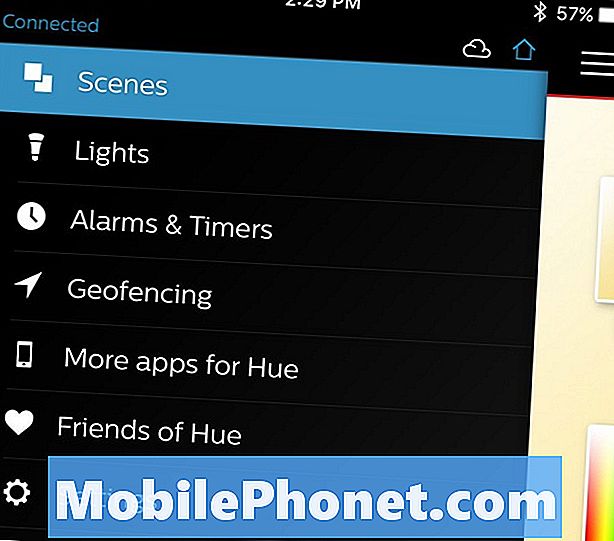
Nato boste videli dve možnosti: Prihod in Odhod. Klikni Odhod, ki nato prikaže zemljevid, ki prikazuje pin za vašo trenutno lokacijo, zato se prepričajte, da ste doma, ko to nastavite.
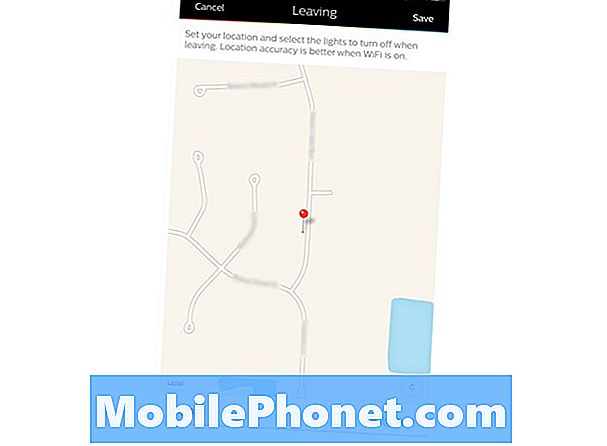
Na dnu tapnite Luči in nato ob vsaki luči, ki jo želite izklopiti, postavite kljukico. Če želite, da se vse luči izklopijo, pritisnite Izberi vse proti zgornjem desnemu kotu. Po tem se dotaknite ikone puščice v zgornjem levem kotu, da se vrnete nazaj.
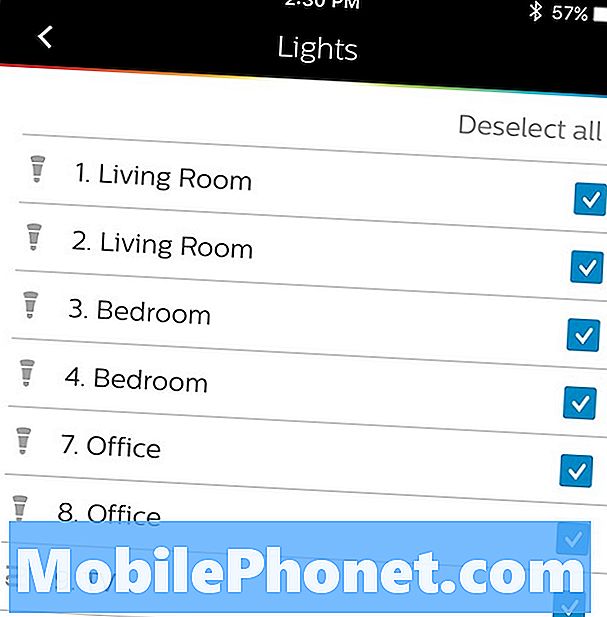
Tapnite Shrani v zgornjem desnem kotu, da uradno omogočite geofencing in da se luči samodejno izklopijo, ko odidete. Od tu naprej, ko aplikacija zazna, da ste zapustili hišo, se luči Philips Hue samodejno izklopijo.
Edina slaba stran je, da ne moremo prilagoditi pregrade za geofencing, zato, če želite natančnejši nadzor nad tem, kako daleč morate biti od svoje hiše, da bi se luči izklopile, priporočam uporabo IFTTT.
Uporaba IFTTT
Če želite boljši nadzor nad pregrado za geofencing, je IFTTT verjetno najboljša možnost za to. O uporabi IFTTT smo se ukvarjali že prej, pa tudi o tem, kako ga uporabiti s svetilkami Philips Hue, vendar ga lahko nastavite tako, da se luči samodejno izklopijo, ko zapustite določeno območje.
Najprej boste želeli prenesti aplikacijo IFTTT za pametni telefon. Nato ga odprete in tapnite ikono za malto in pestico v zgornjem desnem kotu.
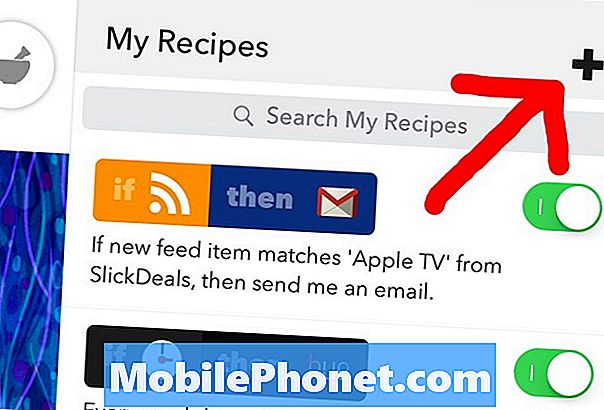
Od tam pritisnite na + in nato tapnite Ustvari recept spodaj na naslednjem zaslonu.

Po tem pa tudi najdi Lokacija iOS ali Lokacija Androida (odvisno od naprave, ki jo uporabljate, seveda) in nato izberite Izstopite iz območja sprožilec.
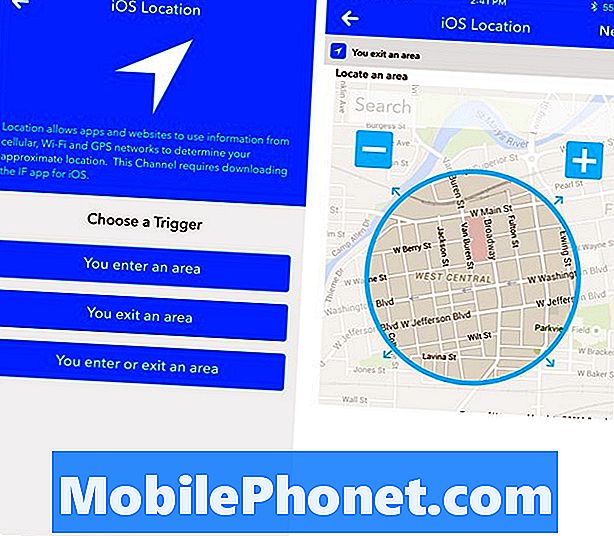
Nato boste prilagodili pregrado z geofenco tako, da povečate in pomanjšate in premikate krog, da ustvarite lastno vrsto ovir, tako da, če želite, da se luči ugasnejo, ko ste bolj oddaljeni od doma, kot pa samo dol. ulico, tako lahko to prilagodite.
Ko ste zadovoljni z vašo geofence, tapnite Naslednji in nato poiščite kanal Philips Hue. Na naslednjem zaslonu izberite Izklopite luči in nato izberite, katere luči želite izklopiti.
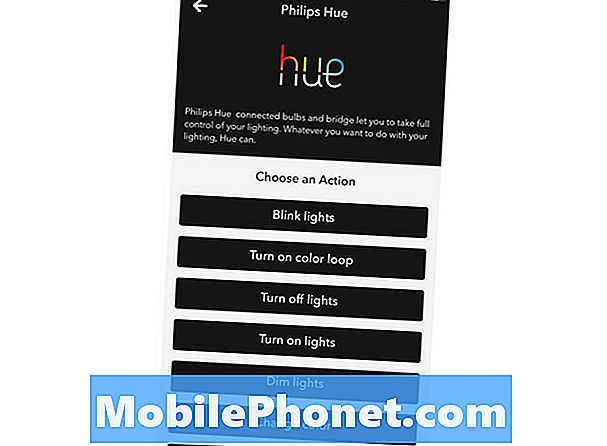
Na naslednjem zaslonu pritisnite Dokončaj ustvarite svoj recept IFTTT.
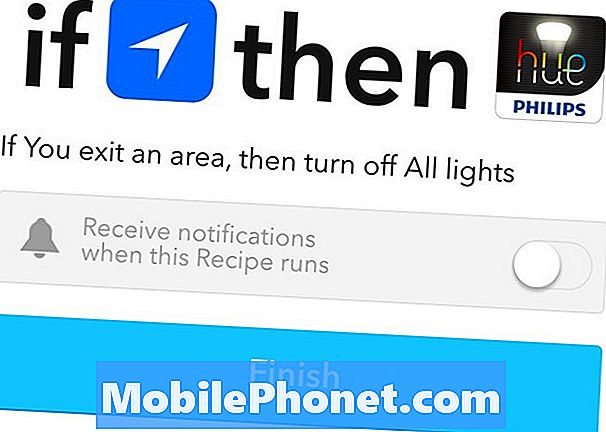
Ne pozabite, da imate lahko aplikacijo Philips Hue ali aplikacijo IFTTT popolnoma zaprto in bo še vedno uporabljala vašo lokacijo v ozadju.


